Table of Contents
![]() Related Posts
Related Posts
Dalam artikel ini, Anda akan mempelajari:
- Cara Memperbaiki File Zip yang Rusak dengan Perangkat Lunak Perbaikan File
- Cara Menggunakan Perintah Jar dan Perintah Fastjar
- Cara Mengekstrak File Anda dengan Pengarsip File Lain seperti 7-Zip
- Bagaimana File Zip Disimpan di Arsip
Saat mencoba mengekstrak berkas, Anda mungkin mendapatkan kesalahan " End of Central Directory Signature Not Found" (Tanda Tangan Akhir Direktori Pusat Tidak Ditemukan) . Masalah umum ini terjadi ketika direktori pusat yang bertanggung jawab untuk menyimpan informasi berkas tidak dapat ditemukan atau rusak di dalam arsip Zip.
Pengguna yang mengalami masalah ini seringkali tidak dapat mengakses data penting, sehingga memerlukan perbaikan yang cepat dan efektif. Artikel ini membahas berbagai metode yang sesuai dengan berbagai selera dan kemampuan teknis, mulai dari menggunakan perangkat lunak perbaikan berkas khusus hingga menggunakan alat baris perintah dan mencari alternatif pengarsipan berkas. Lanjutkan membaca!
Metode 1. Memperbaiki File Zip yang Rusak dengan Perangkat Lunak Perbaikan File
Jika Anda mengalami masalah "End of Central Directory Signature Not Found" yang menjengkelkan saat mencoba mengekstrak file, EaseUS Fixo File Repair merupakan solusi yang ampuh.
Proses perbaikan berkas Zip sangat mudah. Anda hanya perlu menambahkan berkas yang rusak ke perangkat lunak melalui fitur seret dan lepas, lalu klik tombol perbaikan, dan selesai. EaseUS Fixo File Repair dapat membantu jika berkas menjadi tidak dapat diakses atau rusak tanpa alasan yang diketahui. Berikut beberapa fitur utamanya:
Fitur Utama EaseUS Fixo File Repair:
- 🔁EaseUS Fixo File Repair dapat memperbaiki banyak masalah kerusakan file, termasuk file ZIP yang berisi foto, dokumen, film, dan data lain dalam bentuk terkompresi.
- 💻Dengan menggunakan algoritma perbaikan yang canggih, EaseUS Fixo File Repair dapat memperbaiki direktori pusat file Zip dan file arsip yang rusak .
- ❤️🩹EaseUS Fixo memperbaiki file yang rusak tanpa kehilangan data, sehingga materi penting Anda tetap terlindungi.
Ikuti petunjuk di layar untuk memperbaiki berkas Zip yang rusak. Algoritma perangkat lunak akan secara sistematis menangani kesalahan di dalam direktori pusat dan memungkinkan Anda mengakses berkas Zip dengan mudah.
Langkah 1. Unduh dan luncurkan EaseUS Fixo File Repair di PC Anda. Pilih "File Repair" untuk memperbaiki file Zip yang rusak. Klik "Add Files" untuk memilih file Zip yang rusak saat menelusuri folder Anda.

Langkah 2. Untuk memperbaiki beberapa file Zip sekaligus, Anda dapat mengeklik tombol "Perbaiki Semua". Jika Anda ingin memperbaiki satu file saja, arahkan kursor ke file yang dituju dan pilih "Perbaiki". Anda juga dapat melihat pratinjau file Zip dengan mengeklik ikon mata.

Langkah 3. Klik "Simpan" untuk menyimpan file yang dipilih. Anda juga dapat memilih "Simpan Semua" untuk menyimpan semua file yang telah diperbaiki. Setelah itu, pilih "Lihat yang Telah Diperbaiki" untuk melihat tujuan penyimpanan file Zip yang telah diperbaiki.

💡Lihat juga:
Metode 2. Gunakan Perintah Jar dan Perintah Fastjar
Alat-alat ini menggunakan program Jar dan Fastjar untuk mengambil berkas dengan melewati pemeriksaan tanda tangan direktori pusat. Alat-alat ini dapat membantu memulihkan data dari sistem Linux yang berisi berkas zip yang rusak.
Menggunakan Perintah Jar:
Ikuti langkah-langkah di bawah ini untuk menggunakan perintah jar:
Langkah 1 : Luncurkan aplikasi terminal pada mesin Linux Anda.
Langkah 2 : Masukkan perintah berikut: $ jar xfv nama_file_anda.zip

Langkah 3 : Jar akan memindai dan mengekstrak berkas secara terpisah meskipun muncul kesalahan "Akhir aliran masukan ZLIB yang tidak terduga".

Langkah 4 : Jika arsip asli tidak lengkap, prosedur ini mungkin tidak mengekstrak semua file.
Menggunakan Perintah Fastjar:
Ikuti langkah-langkah di bawah ini untuk menggunakan perintah fastjar:
Langkah 1 : Pastikan Fastjar terinstal pada sistem Linux berbasis Debian Anda dengan melakukan hal berikut: Fastjar dapat diinstal menggunakan sudo apt install fastjar.

Langkah 2 : Ketik $ fastjar xfv nama_file_anda.zip di terminal dan klik Enter.
Langkah 3 : Fastjar, seperti jar, tidak memverifikasi tanda tangan direktori pusat, sehingga memungkinkan ekstraksi file individual.

Langkah 4 : Ingatlah bahwa jika arsip telah diperbarui, prosedur ini dapat mengakibatkan terekstraksinya file-file yang sudah usang.
Lihat apa saja yang dapat dilakukan alat ini untuk mengeluarkan data dari file zip yang rusak, dan jangan lupa bagikan informasi bermanfaat ini kepada orang-orang yang menghadapi masalah serupa.
Metode 3. Ekstrak File Anda dengan Pengarsip File Lain seperti 7-Zip
Ketika dihadapkan dengan masalah "End of Central Directory Signature Not Found", arsip berkas lain, seperti 7-Zip , mungkin bisa menjadi solusi yang tepat. Berbeda dengan alat unzip pada umumnya, 7-Zip adalah perangkat lunak canggih yang dapat menangani berbagai jenis arsip, termasuk berkas ZIP.
Langkah 1 : Instal alat 7-Zip pada perangkat Anda.
• Instalasi di Mac : Untuk pengguna Mac, manfaatkan manajer paket brew dengan memasukkan perintah berikut di jendela terminal: brew install p7zip.

• Instalasi pada Ubuntu : Pengguna Ubuntu dapat menggunakan perintah berikut untuk menginstal p7zip-full: sudo apt install p7zip-full.
• Instalasi pada Windows : Buka situs web 7-Zip dan unduh programnya.
Langkah 2 : Setelah instalasi, gunakan perintah berikut untuk mengekstrak isi file ZIP: 7z x namafile.zip

Anda mungkin dapat mengatasi masalah tanda tangan direktori pusat dengan menyertakan 7-Zip di kotak peralatan Anda.
Lihat posting ini jika Anda menemui kesalahan saat menggunakan 7-Zip:
Memperbaiki Kesalahan Data 7-Zip (4 Metode)
Setiap kali Anda mencoba membuka file yang diekstrak dengan 7-zip, selalu muncul kesalahan data: arsip rusak. Jangan khawatir, kami dapat membantu.
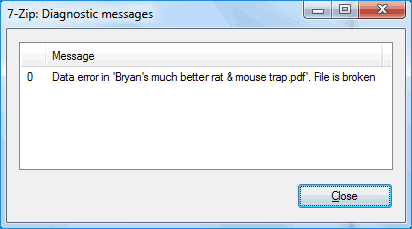
Pusat Pengetahuan: Bagaimana File Zip Disimpan di Arsip
📌Arsip Zip dirancang untuk menyimpan dan mengompres banyak berkas. Arsip ini memiliki "direktori pusat" yang berisi daftar semua berkas dan header berkas untuk mengidentifikasi berkas di akhir arsip.
📌Lokasi strategis direktori pusat di dekat bagian akhir arsip memudahkan pembaruan. Hal ini memungkinkan pengguna untuk menambah atau menghapus file dengan mudah tanpa perlu memindai file zip menggunakan informasi direktori pusat. Setiap file arsip zip memiliki "header file lokal" yang berisi informasi penting, termasuk ukuran file, nama, dan lainnya.
📌Memverifikasi integritas berkas zip menggunakan perintah unzip memerlukan pemeriksaan "akhir rekaman direktori pusat" dengan tanda tangan tertentu. Tanda tangan ini diperlukan untuk ekstraksi, sehingga menyediakan metode validasi yang kuat.
FAQ tentang Tanda Tangan Akhir Direktori Pusat Tidak Ditemukan
Berikut ini adalah beberapa FAQ umum yang ditanyakan pada akhir masalah tanda tangan direktori pusat tidak ditemukan; mari kita lihat di bawah ini:
1. Apa maksud direktori pusat tidak ditemukan?
Ketidakmampuan menemukan kesalahan direktori pusat menunjukkan bahwa tanda tangan akhir direktori pusat tidak terdeteksi dan berkas tersebut rusak. Berkas tersebut bukan berkas zip atau disk arsip multi-bagian.
2. Bagaimana cara mengekstrak semua berkas dalam satu direktori di Linux?
Gunakan opsi -d untuk memberikan jalur direktori pada perintah unzip. Berikut adalah contoh perintah tersebut: Jika Anda ingin mengekstrak beberapa berkas zip yang sudah ada di direktori kerja Anda saat ini, gunakan perintah berikut: unzip sampleZipFile.zip. Perintah ini akan mengekstrak semua berkas zip tersebut.
3. Bagaimana cara memberikan perintah unzip?
Unzip mengekstrak semua berkas dari paket ZIP ke direktori saat ini. Untuk menggunakan perintah unzip,
Untuk Linux dan macOS
Ketik: Unzip namafile.zip
Untuk Windows :
Ketik Perluas-Arsip -jalur "C:\Jalur\Ke\NamaFile.zip" -JalurTujuan "C:\Jalur\Tujuan"
Kata-kata Terakhir
Solusi efektif diperlukan untuk mengatasi masalah "End of Central Directory Signature Not Found". EaseUS Fixo File Repair, utilitas baris perintah, dan pengarsip berkas lainnya merupakan pilihan yang tepat untuk memperbaiki berkas Zip yang rusak. Pertimbangkan untuk membagikan postingan ini di media sosial agar orang lain juga mendapatkan manfaatnya. Jika Anda terus mengalami masalah, menginstal EaseUS Fixo File Repair mungkin menjadi kunci untuk memperbaiki data Anda dengan benar.
Was This Page Helpful?